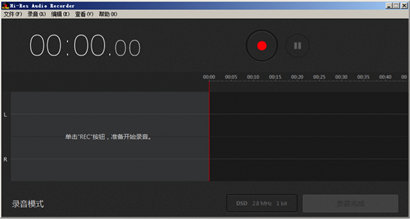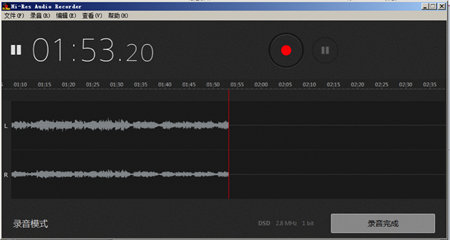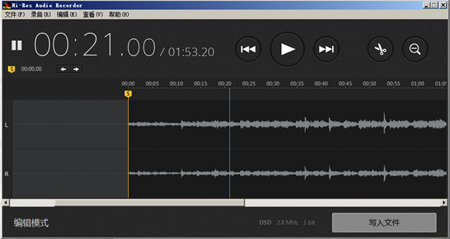新增功能
| 2022年6月7日 | - 操作系统现已支持WINDOWS 11 和MAC OS 12 |
|
|---|---|---|
| 2021年4月13日 | Mac 版本 (ver.1.1.4) | - 现在支持 macOS Big sur(11)。 |
| 2019年10月31日 | Mac 版本 (ver.1.1.3) | - 现在支持 macOS Mojave(10.14) 和 macOS Catalina(10.15)。 |
录制黑胶唱片的曲目
在用黑胶唱片机附带的USB电缆将黑胶唱片机与计算机相连的情况下,可以用高分辨率格式(DSD 或 PCM)从正在黑胶唱片机上播放的黑胶唱片中录制曲目。最长录音时间约 100 分钟。
编辑临时文件
您可以为录制的数据(临时文件)添加标记并指定数据导出范围。
为临时文件添加标记的目的是:
1.去除第一个曲目前或曲目间的静默部分。2.录制完黑胶唱片一面的所有曲目后,将临时文件分割为若干曲目文件。3.可以添加的标记上限为60个,而且这些标记可以删除或移动。
-
导出临时文件
您可以将录制的数据(临时文件)导出到计算机中。
在导出临时文件前,还可以输入专辑名称、专辑艺术家名、曲目标题及曲目专辑艺术家名。 -

录音中支持的音频文件格式
| 文件格式 | DSC(DSF) | PCM(WAV) |
| 采样频率 | 2.8 MHz、5.6 Mhz | 44.1 KHz、48 Khz、96 Khz、192 Khz |
| 位深度 | 1位 | 16位、24位 |
| 文件扩展名 | .dsf | .wav |
Tips:
- 运行该软件以后,如果您发现以下提示框,请点击“OK”。
否则,如果您选择不允许,您将不能录制音乐曲目。 此时,请选择[系统偏好设置] > [安全性和隐私] > [隐私] > [麦克风] 并检查“Hi-Res Audio Recorder” 在app中的权限设置。
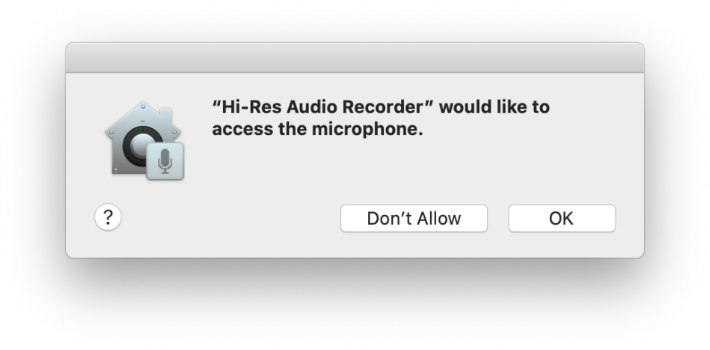
关于如何使用该应用程序,请参阅:http://helpguide.sony.net/ha/hrar/v1/zh-cn/contents/TP0001212407.html
版权声明:所录制的音乐仅限私人使用。超出此限制而使用相关音乐时,需要得到版权所有人的许可。
商标
- IBM 和 PC/AT 是 International Business Machines Corporation 的注册商标。
- Microsoft、Windows和Windows Media是Microsoft Corporation在美国和/或其他国家/地区的商标或注册商标。
- Mac、 Mac OS和OSX是Apple Inc.的商标,已在美国和/或其他国家/地区注册。
- ASIO 是 Steinberg Media Technologies GmbH 的商标。
- DSD 是 Sony Corporation 的注册商标。
其他所有商标和注册商标均为其各自持有人的商标或注册商标。在本帮助中,®和 TM标志并未一一指定。